Il peut être stressant et frustrant si vous supprimez accidentellement un dossier important de votre ordinateur. Heureusement, il existe des moyens de retrouver un dossier supprimé par erreur.

La suppression accidentelle de fichiers est un problème commun auquel de nombreux utilisateurs sont confrontés. Vous souhaiterez peut-être supprimer d'autres fichiers ou effectuer un nettoyage de l'ordinateur pour libérer de l'espace disque, mais une opération manuelle incorrecte ou une négligence entraîne la suppression de dossier dont vous avez encore besoin. Mais ne vous inquiétez pas, il y a de fortes chances que vous puissiez récupérer vos fichiers supprimés.
Lorsqu'un fichier est supprimé, il n'est pas réellement effacé du disque dur ; au lieu de cela, l'espace qu'il occupait est simplement marqué comme disponible pour de nouveaux fichiers. En utilisant des outils de récupération spécialisés, il est souvent possible de retrouver un dossier supprimé par erreur.
Si vous vous rendez compte que vous avez supprimé un dossier par erreur, la première étape consiste à cesser immédiatement d'utiliser l'appareil concerné pour éviter d'écraser les données supprimées.
Avant de recourir à des méthodes plus avancées de récupération de fichiers, il est judicieux de commencer par vérifier la corbeille de votre ordinateur. La corbeille est l'endroit où les fichiers supprimés sont temporairement stockés avant d'être définitivement effacés. Pour accéder à la corbeille, il vous suffit de double-cliquer sur son icône sur le bureau ou de la rechercher dans le menu du système d'exploitation.
Une fois dans la corbeille, vous pouvez parcourir la liste des fichiers qui y sont stockés. Si vous trouvez le dossier que vous souhaitez récupérer, il vous suffit de le sélectionner, puis de cliquer avec le bouton droit et de choisir l'option Restaurer. Cela ramènera le dossier à son emplacement d'origine avant qu'il ne soit supprimé.
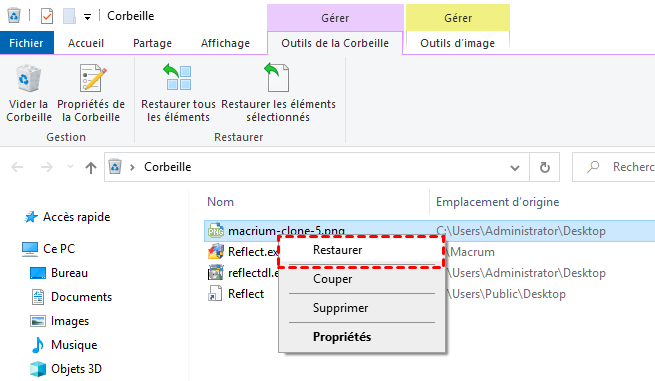
Il est important de noter que les fichiers restent dans la corbeille jusqu'à ce qu'elle soit vidée. Par conséquent, si vous n'avez pas vidé la corbeille depuis que le dossier a été supprimé, il y a de fortes chances qu'il soit toujours récupérable à partir de là. Cependant, si la corbeille est vidée ou si les fichiers sont trop volumineux pour y être stockés, les fichiers sont définitivement supprimés et ne peuvent plus être récupérés par cette méthode.
En bref, avant d'explorer d'autres options de récupération de fichiers, n'oubliez pas de vérifier la corbeille de votre ordinateur. Cela peut souvent être la solution la plus simple et la plus rapide pour retrouver un dossier supprimé par erreur.
Même si vous avez vidé la corbeille ou si les fichiers ont été supprimés de manière permanente, il existe encore des moyens de les récupérer. Si vous utilisez la fonctionnalité de sauvegarde Windows, vous pouvez récupérer des fichiers de votre sauvegarde qui ne se trouvent pas sur votre ordinateur ou qui ont été accidentellement supprimés.
Pour retrouver un dossier supprimé par erreur à partir d'une sauvegarde Windows, vous pouvez suivre ces étapes simples :
Étape 1. Allez dans Panneau de configuration > Système et sécurité. Recherchez et cliquez sur Sauvegarder et restaurer (Windows 7).
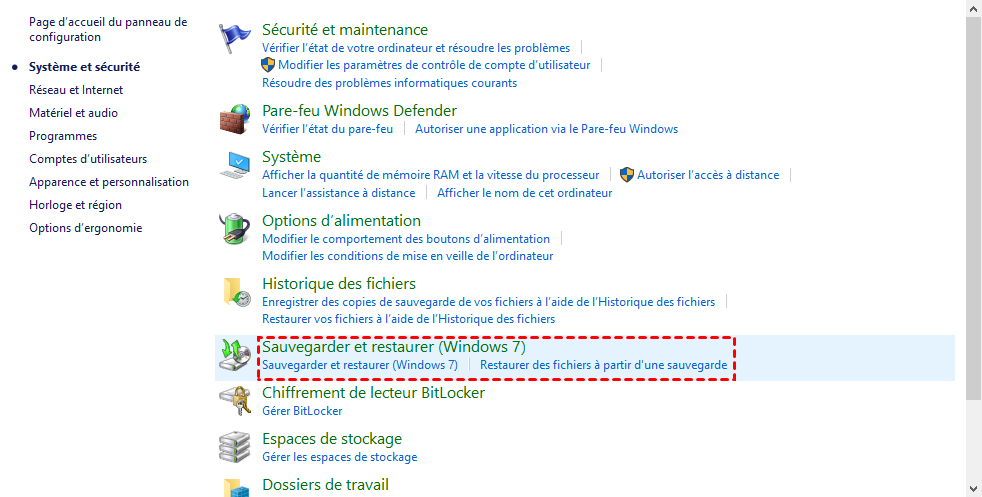
Étape 2. Dans la fenêtre qui s'ouvre, cliquez sur Restaurer les fichiers.
Étape 3. Recherchez les fichiers et les dossiers de la sauvegarde que vous souhaitez restaurer. Cliquez sur Suivant.
Étape 4. Choisissez où vous voulez restaurer les fichiers. Vous pouvez les restaurer à leur emplacement d'origine ou les enregistrer dans un nouvel emplacement.
Étape 5. Une fois que vous avez sélectionné les fichiers à restaurer et l'emplacement de restauration, cliquez sur Restaurer pour lancer le processus de restauration.
En suivant ces étapes, vous devriez pouvoir restaurer facilement des fichiers à partir d'une sauvegarde Windows.
Les versions précédentes sont des copies des fichiers et dossiers que Windows enregistre automatiquement dans le cadre d’un point de restauration. Vous pouvez essayer de retrouver le dossier supprimé par erreur à partir d’une version précédente.
Étape 1. Accédez au dossier contenant le fichier ou le dossier, cliquez dessus avec le bouton droit et sélectionnez Propriétés.
Étape 2. Accéder à l'onglet Versions précédentes. Vous verrez une liste des versions précédentes du fichier ou du dossier.
Étape 3. Sélectionnez la version que vous souhaitez restaurer en fonction de la date et de l'heure de la sauvegarde. Cliquez sur le bouton Restaurer pour restaurer la version sélectionnée.
En suivant ces étapes, vous devriez pouvoir récupérer ainsi des données importantes que vous avez supprimées ou modifiées par erreur.
Si les méthodes ci-dessus ne sont pas disponibles, vous pouvez faire appel à un logiciel de récupération de données fiable pour analyser le périphérique et retrouver les dossiers perdus. Ici, nous recommandons fortement AOMEI FastRecovery, un outil GUI de récupération de données. Grâce à ses instructions opérationnelles claires et ses algorithmes avancés, tous les utilisateurs, même les novices en informatique, peuvent facilement réaliser une récupération de données en quelques étapes seulement.
Pour retrouver un dossier supprimé avec AOMEI FastRecovery, suivez ces étapes simples :
Étape 1. Installez et lancez AOMEI FastRecovery. Dans l'interface principale du logiciel, sélectionnez Récupération de PC.
Étape 2. Choisissez le lecteur où se trouvait le dossier supprimé avant sa suppression et lancez une analyse en cliquant sur le bouton Analyser.
Étape 3. Une fois l'analyse terminée, le programme affichera une liste des fichiers supprimés et perdus. Recherchez le dossier supprimé dans la liste et sélectionnez-le, cliquez sur Récupérer pour le restaurer.
Étape 4. Choisissez l'emplacement où vous souhaitez restaurer le dossier. Assurez-vous de sélectionner un emplacement sûr où vous avez suffisamment d'espace de stockage.
Étape 5. Attendez que le processus de récupération soit terminé. Une fois terminé, vérifiez que le dossier a été restauré avec succès à l'emplacement choisi.
La perte de données peut être une expérience stressante, mais avec les bons outils et les bonnes méthodes, il est souvent possible de retrouver les fichiers perdus. AOMEI FastRecovery offre une solution fiable pour retrouver un dossier supprimé par erreur.
Si vous supprimez une partition accidentellement, vous pouvez utiliser un autre logiciel puissant - AOMEI Partition Assistant pour récupérer la partition.